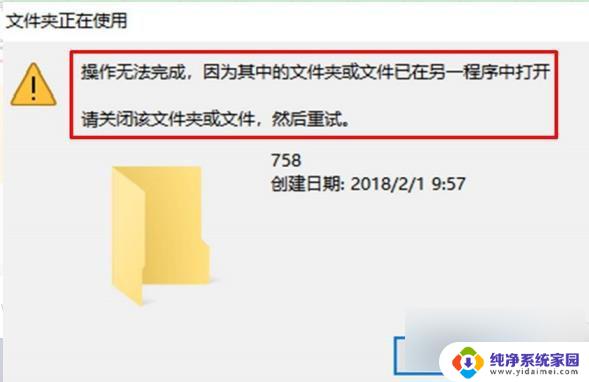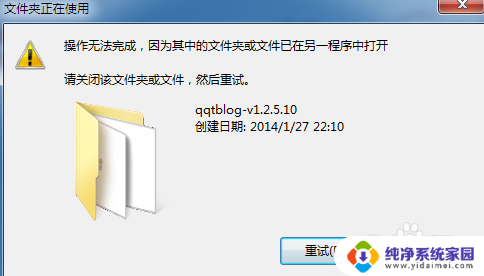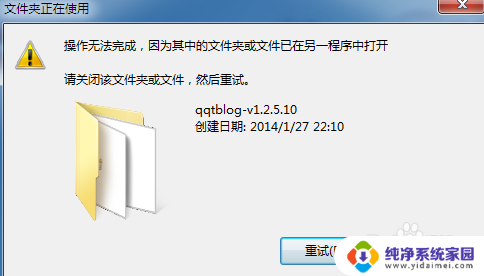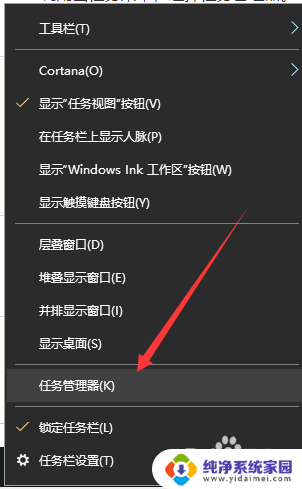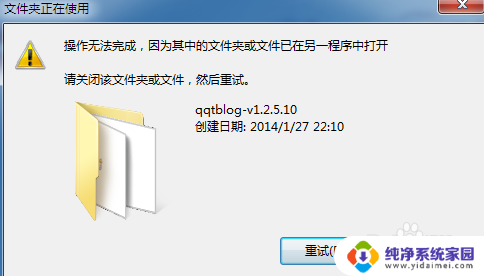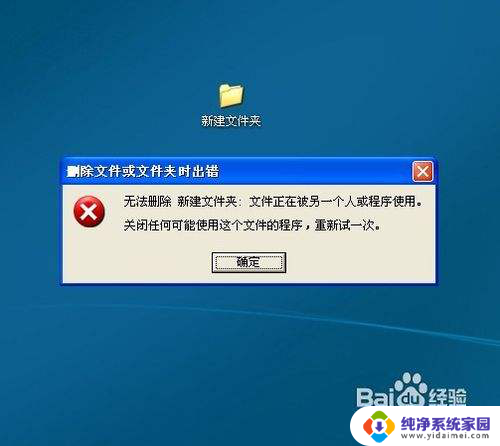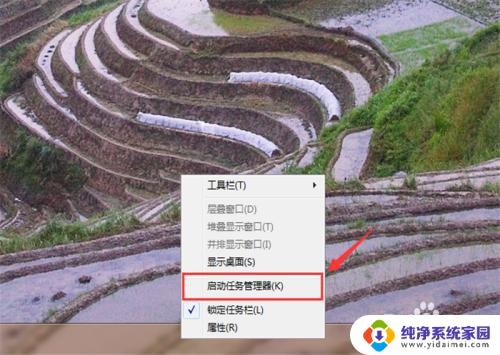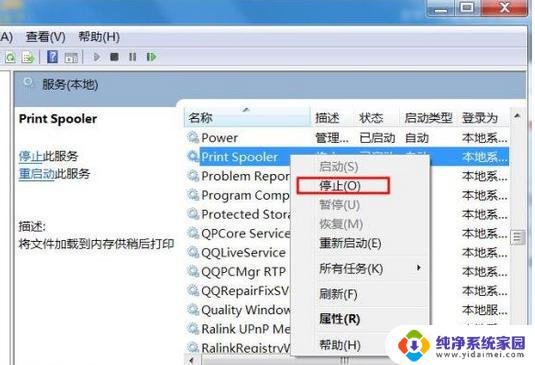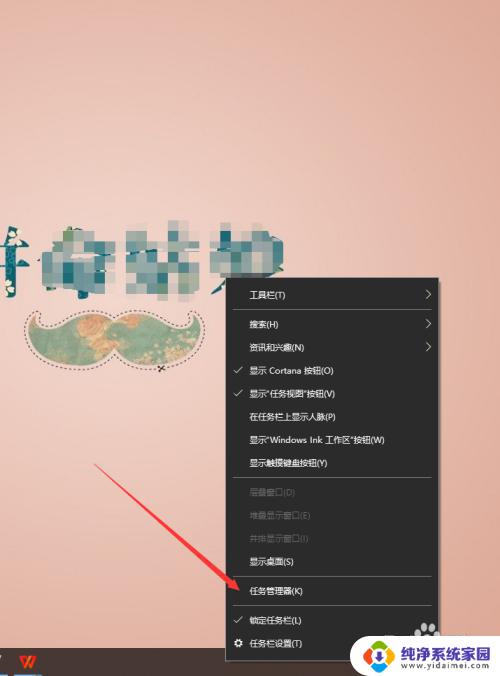文件显示在另一个程序打开删不掉 文件在另外程序中打开导致无法删除怎么处理
更新时间:2024-02-24 11:59:11作者:xiaoliu
在日常使用电脑的过程中,有时我们会遇到这样的情况:无论如何操作,某个文件始终无法被删除,而且显示在另一个程序中打开,这个问题的出现常常让人感到困扰,我们不禁想要知道如何处理这种情况。毕竟对于想要清理电脑储存空间或者更改文件命名的人来说,这无疑是一个棘手的难题。当我们遇到这种情况时,应该如何妥善处理呢?下面就让我们一起来探讨一下。
具体步骤:
1.删除文件时出现文件已在另外程序中打开的情况下,文件无法被删除。或者进行其他操作,下面就来告诉你该怎么办?
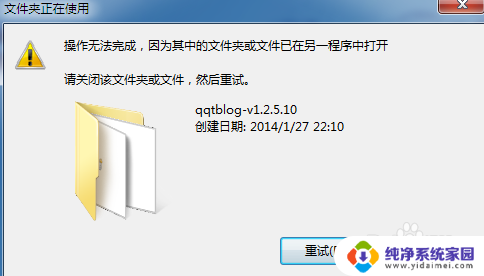
2.当文件无法被整体一次删除时,打开文件夹。先选择所有文件点击删除。

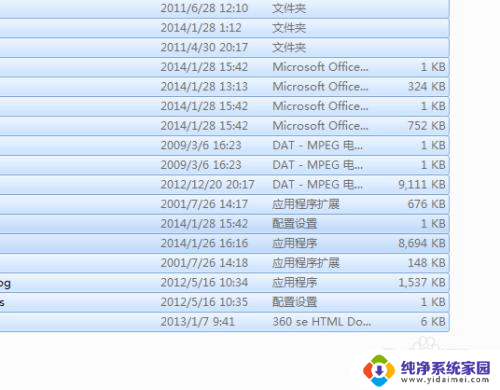
3.右击删除后当然不可能将所有的文件全部删除掉,会跳出类似下图的选项框。
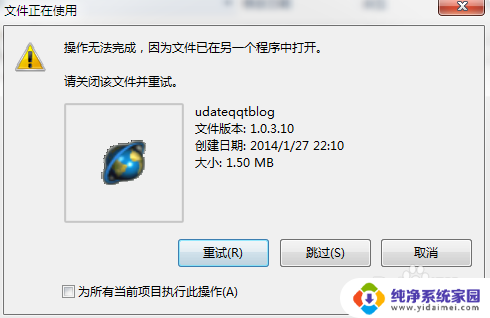
4.这时候打开任务管理器,点击进程寻找已经被打开的文件。右击点击结束进程。
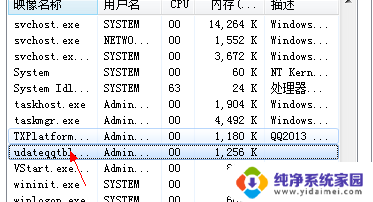
5.这时候我们在回来删除,演示文件夹。成功删除
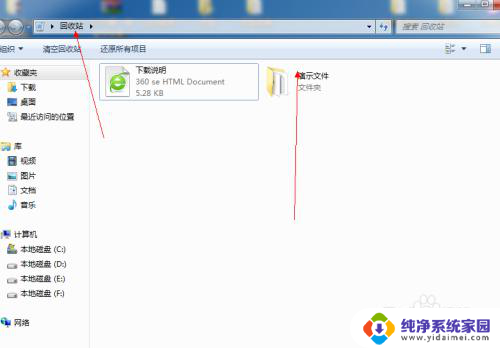
以上就是文件显示在另一个程序打开无法删除的全部内容,如果你也遇到了同样的情况,请参照我的方法来处理,希望对你有所帮助。